Ekstern skærm Streamingtilstand
Appen Ekstern skærm understøtter livestreaming ved hjælp af RTMP.
- Start appen Ekstern skærm, og tilslut en videoenhed.
-
Tap på
 (Ikon for Indstillinger) > [Streamingindstillinger].Tap et vilkårligt sted på skærmen, hvis der ikke vises nogen menuer eller ikoner.
(Ikon for Indstillinger) > [Streamingindstillinger].Tap et vilkårligt sted på skærmen, hvis der ikke vises nogen menuer eller ikoner. -
Tap på [Tilslut], og vælg derefter metoden til RTMP-streaming.
- [Tilpasset RTMP]: Vælg at streame ved hjælp af RTMP, og indstil derefter [URL for RTMP-stream] og [Nøgle til RTMP-stream].
- [YouTube™]: Vælg at streame ved hjælp af YouTube, og indstil derefter [YouTube™-konto] og [YouTube™-livehændelse]. Hvis du vil oprette en ny begivenhed, skal du tappe på [Opret ny hændelse].
-
Tap på [Tilstand], og vælg derefter [Streamingtilstand].
-
Tap på
 (Streaming-knap) for at starte streaming.Hvis du vil stoppe streaming, skal du tappe på
(Streaming-knap) for at starte streaming.Hvis du vil stoppe streaming, skal du tappe på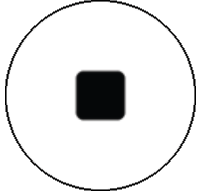 (Streaming-knap).
(Streaming-knap).
Bemærk!
- Når du bruger appen Ekstern skærm, skal du overholde servicebetingelserne for livestreamingtjenesten og kravene vedrørende livestreaming.
- Afhængigt af livestreamingtjenesten kan forholdene eller specifikationerne ændres eller tilføjes uden forudgående varsel.
- Hvis livestreaming ikke fungerer korrekt, kan du prøve at skifte netværkstypen. Hvis du vil skifte netværkstypen, skal du søge efter og tappe på [Indstillinger] > [Netværk og internet] > [SIM-kort], vælge et SIM, tappe på [Foretrukken netværkstype] og derefter vælge en netværkstype. Tilgængelige netværkstyper afhænger af din kontrakt.
- Hvis du vælger [YouTube™] for [Tilslut], vil streamingdestinationen være en enkelt kanal, der er knyttet til din Google-konto. Hvis du har registreret flere kanaler og ønsker at angive streamingdestinationen, skal du vælge [Tilpasset RTMP] for [Tilslut].
Tip!
- For at gøre streaming mere stabil skal du justere indstillingerne i kategorien [Video] i henhold til specifikationerne for livestreamingtjenesten, netværksbåndbredden og netværksstatussen. Tap på
 (Ikon for Indstillinger) > [Streamingindstillinger] > [Maks. opløsning], [Billedhastighed] eller [Videokvalitet], og vælg derefter en indstilling. Indstillingerne er som følger.
(Ikon for Indstillinger) > [Streamingindstillinger] > [Maks. opløsning], [Billedhastighed] eller [Videokvalitet], og vælg derefter en indstilling. Indstillingerne er som følger.
Maks. opløsning Billedhastighed (fps)
Videokvalitet (streamingbithastighed) Lav Mellemhøj Høj 3840 x 2160 60/50 20000 kbps 35500 kbps 51000 kbps 30 eller mindre 13000 kbps 23500 kbps 34000 kbps 1920 x 1080 60/50 4500 kbps 6750 kbps 9000 kbps 30 eller mindre 3000 kbps 4500 kbps 6000 kbps 1280 x 720 60/50 2250 kbps 4125 kbps 6000 kbps 30 eller mindre 1500 kbps 2750 kbps 4000 kbps - Ved streaming er de værdier for opløsning, billedhastighed og videokvalitet, som er justeret i kategorien [Video], de øvre begrænsninger. Hvis værdierne for videoindgangen fra det tilsluttede eksterne kamera er lavere end de indstillinger, som er justeret i kategorien [Video], streames videoen med indstillingerne fra det tilsluttede eksterne kamera.
- Forstyrrelser eller udfald af videobilleder og lyd kan muligvis opstå ved lave kommunikationshastigheder, som fx ved streaming på et sted hvor signalkvaliteten er dårlig, eller under bevægelse. I dette tilfælde kan de følgende indstillinger muligvis forbedre video- og lydforholdene.
- Tap på
 (Ikon for Indstillinger) > [Streamingindstillinger] > [Maks. opløsning], og vælg derefter [1280 x 720].
(Ikon for Indstillinger) > [Streamingindstillinger] > [Maks. opløsning], og vælg derefter [1280 x 720]. - Tap på
 (Ikon for Indstillinger) > [Streamingindstillinger] > [Videokvalitet], og vælg derefter [Lav].
(Ikon for Indstillinger) > [Streamingindstillinger] > [Videokvalitet], og vælg derefter [Lav].
- Tap på
Oversigt over Ekstern skærmStreamingtilstand
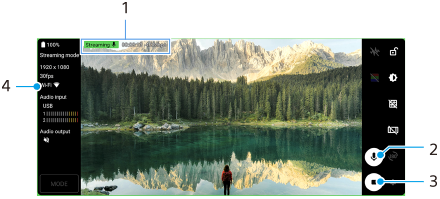
- Streamingindikator/Streamingtid/Streamingbithastighed (vises kun under streaming)
- Tap for at slå mikrofonen til eller fra.
- Tap for at starte eller stoppe streaming.
- Netværksstatus